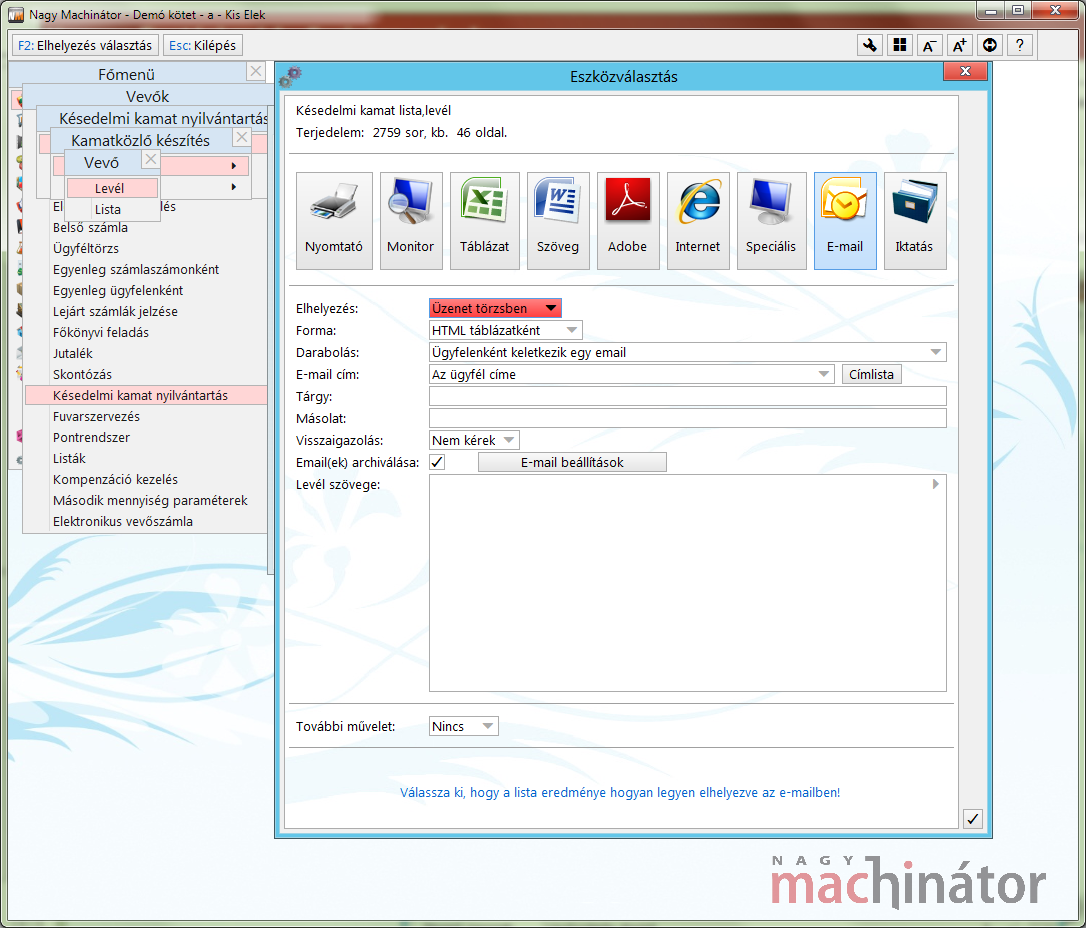Az lista eredménye e-Mail-ben elküldhető. Az E-mail beállítások funkció szabályozza az elküldést.
Ebben az esetben a legösszetettebb az ablak felépítése. Dönteni kell, hogy az elküldendő emailben melléklet vagy üzenet szöveg legyen-e a listánk. Ettől függően kérdés a lista formátuma. Valószínűleg a leggyakrabban használatos email küldés az lesz, ha a lista az üzenet törzsben van HTML formátumban. A program segítséget nyújt az email címek megadásához. Amennyiben az ügyféltörzsben vagy az ügyfél személyei között az email címek ki vannak töltve a program automatikusan onnan veszi a címet. Csak meg kell adni, hogy melyik ügyfélnek készüljön a levél. Ha nincs konkrét ügyfél, akkor egy ügyfélbesorolás csoportba tartozó ügyfeleknek
Mezőleírások
Eszköz |
Kapcsolódó paraméter: PrnEszköz |
Elhelyezés |
Ki kell választani, hogy a lista eredményét hol kell elhelyezni az emailben. Üzenet törzsben A lista eredménye a levél törzsében lesz elhelyezve. Csak akkor választható, ha a lista formája szöveges, vagy internetes. Mellékletként A lista eredménye mellékletként lesz a levélhez csatolva. Csak akkor választható, ha a lista formája táblázatos, szöveges, Adobe Reader vagy internetes. Kapcsolódó paraméter: PrnMail |
Forma |
Melléklet választása esetén be kell állítani, hogy az milyen formátumban készüljön a melléklet. XLS Excel XLS formátumú file-t fog generálni. Bele kerül a lista fejléce és az adat fejléc is. XLS - Összesítő sorokkal Olyan Excel XLS formátumú file-t fog generálni, amiben csak az adatsorok mellett az Összesítő sorok is szerepelnek. XLS - csak adatok Olyan Excel XLS formátumú file-t fog generálni, amiben csak az adatsorok szerepelnek. CSV Pontosvesszővel tagolt szöveges file-t fog generálni. A file kódolása Windows-1250. A lista fejléce kimarad, az adat fejléc benne lesz. CSV - csak adatsorok Olyan pontosvesszővel tagolt szöveges file-t fog generálni, amiben csak az adatsorok szerepelnek. A file kódolása Windows-1250. DBF DBase adatállományt fog létrehozni. Szöveges - Fix széles Minden mező a listában definiált szélességig fel lesz töltve szóköz karakterekkel, és a mezők között egy további szóköz áll. Benne lesz az adat fejléc. Szöveges - Fix széles - csak adatok Minden mező a listában definiált szélességig fel lesz töltve szóköz karakterekkel, és a mezők között egy további szóköz áll. Nincs benne az adat fejléc. Szöveges - Tabulátorral tagolt Az adatmezőket tabulátor karakter választja majd el egymástól. Benne lesz az adat fejléc. Szöveges - Tabulátorral tagolt - csak adatok Az adatmezőket tabulátor karakter választja majd el egymástól. Nincs benne az adat fejléc. Adobe Reader Fejlesztés alatt, egyenlőre nem választható. HTML A nyomtatási képnek megfelelő HTML file készül a listából. HTML táblázatként Fejlesztés alatt, egyenlőre nem választható. Ebben az esetben a lista adat sorai, még ha nyomtatásban több sorban jelennek is meg, itt egy sorban lesznek úgy, hogy a redundáns (ismétlődő) információk is minden sorban szerepelnek. XML A program XML file-t fog létrehozni a listából. Az XML root tag-ja a listanévből képzett tag lesz, a fejléc/lábléc mezők ez alá, az adatok egy "Items" nevű tag alá soronként pedig egy-egy "Item" nevű alá kerülnek. Az egyes mezőkből először a nevük, majd a címkéjük alapján, ha ezek üresek akkor egy generált névvel kreál tag-eket. Az xml export a lista definíciójában finomítható. (lásd: XML szekció ) Kapcsolódó paraméter: PrnForma |
Darabolás |
Amennyiben egy lista eredményét több emailre szét lehet darabolni, be kell állítani, hogy milyen szempontok alapján kell a lista eredményét több emailre szétdarabolni. Egy Listaformázóban készített lista esetén akkor jelenik meg a darabolás lehetősége, ha az Oszloptulajdonságok ablakban az Adat/Részletek blokk alján a Daraboláskor ez az oszlop tartalmazza mező ki van töltve.
Nem szükséges darabolni, egyben elküldhető A lista eredménye egyben, további módosítás nélkül lesz elküldve a kijelölt e-mail cím(ek)re. Bizonylatszámonként keletkezik egy email Bizonyos listákban bizonylatszámokra történő hivatkozás szerepelhet Pl.: A vevőrendelés nyomtatás funkció eredményében. Ha ezt a beállítást választjuk, annyi email keletkezik, ahány vevőrendelés kinyomtatásra került. Ügyfelenként keletkezik egy email Bizonyos listákban ügyfelekre vonatkozó hivatkozás szerepelhet Pl.: A vevőrendelés nyomtatás funkció eredményében. Ha ezt a beállítást választjuk, annyi email keletkezik, ahány Ügyfélre vonatkozó rendelés kinyomtatásra kerül. Egy-egy emailben az Ügyfél összes rendelése kerül. Kapcsolódó paraméter: PrnMailMód |
E-mail cím |
Amennyiben a lista eredményét nem szükséges darabolni, az Email cím mezőben egy vagy több email címet vagy címlista nevet írhat be a felhasználó pontosvesszővel elválasztva. Amennyiben ez nem elég vagy egy konkrét ügyfelet akar kiválasztani, a Több cím gombot kell megnyomni.
Darabolás esetén Amennyiben valamilyen szempont szerint darabolva lett az email, ebben a mezőben arról lehet dönteni, hogy a lista egyes darabjaihoz hogyan határozza meg a program a címet. A címeket a Címlista gomb megnyomása után lehet megtekinteni, ellenőrizni. Amennyiben az emailcím módosításra kerül, a program az ügyféltörzs megfelelő helyén kijavítja azt. A listában szereplő ügyfél címe A lista egyes darabjaihoz az emailcím a listában szereplő ügyfél alapján az ügyféltörzsben megadott emailcím lesz. A listában szereplő telephely címe A lista egyes darabjaihoz az emailcím a listában szereplő ügyfél telephelye alapján az ügyféltörzsben megadott emailcím lesz. Amennyiben a nincs telephely a listában, az ügyfél emailcímét ajánlja be a program. A listában szereplő ügyfél adott besorolású személyének címe A lista egyes darabjai a listában szereplő ügyfél azon besorolású személyeinek lesz elküldve, akik megfelelnek a megadott személybesorolásnak. Kapcsolódó paraméter: PrnMailCimF |
Több cím |
Nyomógomb, aminek megnyomása után elindul a címlista ablak. |
Címlista |
Amennyiben valamilyen szempont szerint darabolva lett a lista, a Címlista ablakban lehet megtekinteni az egyes darabokat és a program által generált email címet. Ha bekapcsoljuk Az ügyfél összes email címére kapcsolót, a Címlistában pipálással kijelölhetjük azokat a címeket, amikre ténylegesen szeretnénk mail küldeni. Alapértelmezés az összes cím. |
Darabolás=Nem szükséges darabolni, egyben elküldhető esetén, ha egynél több címet adunk meg, a mező bekapcsolásával minden címzettnek külön-külön email készül, míg kikapcsolt állapotban egy email az összes címzettnek (minden címzett látja, kik kapták még meg a levelet). |
|
Személy besorolás |
Akkor választható, ha Email cím : A listában szereplő ügyfél adott besorolású személyének címe. Meg kell adni azt a személybesorolást, akiknek az email-t el kell küldeni. |
Összes megfelelő személynek |
Ha személy besorolás van megadva, kérhető, hogy az összes, a megadott besorolásba tartozó ügyfélszemély címére történjen küldés. Kikapcsolt állapotban csak az első megtalált személy címére történik küldés. |
Az ügyfél összes email címére |
Ha ügyfél címenkénti darabolás van megadva, kérhető, hogy az ügyfél összes (az Ügyféltörzs/További adatok ablakban található Email és További email címek mezőkben megadott) címére történjen küldés. Kikapcsolt állapotban csak az Email mező tartalmát figyeli a program. Ha bekapcsoljuk Az ügyfél összes email címére kapcsolót, a Címlistában pipálással kijelölhetjük azokat a címeket, amikre ténylegesen szeretnénk mail küldeni. Alapértelmezés az összes cím. |
Feladó |
Az e-mail feladójának e-mail címe. Amennyiben az email beállításokban a levélküldés SMTP (levélküldő) szerveren keresztül történik az SMTP szerverek általában ellenőrzik az értékét, így nem lehet üres, és érvényesnek kell lennie. Érdemes a Jelszó törzset a Személytörzzsel összekapcsolni. Az összekapcsolás úgy történik, hogy a személytörzs alapadatok között lehet a jelszótörzsben felvett Bejelentkezési nevet beállítani. Ennek az összekapcsolásnak SMTP szerver használata esetén van jelentősége: Az Email feladóját a program megtudja ajánlani a Személytörzsben megadott emailcím alapján. |
Tárgy |
A levél tárgya. Nem kötelező kitölteni, de mivel sok spam szűrő levélszemétnek minősíti a tárgy nélküli leveleket, a program figyelmeztet rá, ha üres. Ha üresen hagyják, a lista nevét írja bele a program. |
Másolat |
A címzett mellett mely e-mail cím(ek)re kell másolatot küldeni. Több cím is megadható, egy mástól pontosvesszővel elválasztva. |
Visszaigazolás |
Kérek esetén ha a címzett elolvassa a levelet, a feladó címére olvasási visszaigazolás érkezik. |
Levél szövege |
Nyomógomb, amely megnyomása után egy szövegszerkesztő indul el. |
Email beállítások |
A Felhasználói emailbeállításokat lehet elvégezni, amennyiben a Globális email beállításokban az engedélyezve lett. |
További művelet |
Van Amennyiben a listával több mindent szeretnénk egymás után végrehajtani, érdemes a További művelet:Van beállítást alkalmazni. Használata esetén az eszköz választás ablak nem tűnik el a képernyőről és ugyanannak a listának az eredményét más eszköz formátumában is el lehet készíteni. Ennek akkor van jelentősége, ha a lista legyűjtése jelentős időt vesz igénybe. Nincs Az érték kiválasztása esetén a művelet elvégzése után a program kilép a menübe. |